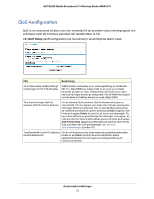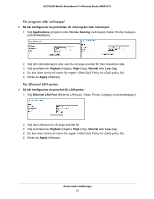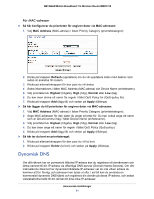Netgear MBR1310 MBR1310 User Manual (Svenska) - Page 81
Dynamisk DNS, För MAC-adresser
 |
View all Netgear MBR1310 manuals
Add to My Manuals
Save this manual to your list of manuals |
Page 81 highlights
NETGEAR Mobile Broadband 11n Wireless Router MBR1310 För MAC-adresser ¾ Så här konfigurerar du prioriteten för angiven dator via MAC-adressen: 1. Välj MAC Address (MAC-adress) i listan Priority Category (prioritetskategori). 2. Klicka på knappen Refresh (uppdatera) om du vill uppdatera listan med datorer som redan är anslutna till routern. 3. Klicka på alternativknappen för den post du vill ändra. 4. Ändra informationen i fälten MAC Address (MAC-adress) och Device Name (enhetsnamn). 5. Välj prioritetsnivå: Highest (högsta), High (hög), Normal eller Low (låg). 6. Du kan även skriva ett namn för regeln i fältet QoS Policy for (QoS-policy för). 7. Klicka på knappen Add (lägg till) och sedan på Apply (tillämpa). ¾ Så här lägger du till prioriteten för angiven dator via MAC-adressen: 1. Välj MAC Address (MAC-adress) i listan Priority Category (prioritetskategori). 2. Ange MAC-adressen för den dator du anger prioritet för. Du kan också ange ett namn som är lätt att komma ihåg i fältet Device Name (enhetsnamn). 3. Välj prioritetsnivå: Highest (högsta), High (hög), Normal eller Low (låg). 4. Du kan även ange ett namn för regeln i fältet QoS Policy (QoS-policy). 5. Klicka på knappen Add (lägg till) och sedan på Apply (tillämpa). ¾ Så här tar du bort en prioritetsregel: 1. Klicka på alternativknappen för den post du vill ta bort. 2. Klicka på knappen Delete (ta bort) och sedan på Apply (tillämpa). Dynamisk DNS Om ditt nätverk har en permanent tilldelad IP-adress kan du registrera ett domännamn och länka namnet till din IP-adress via offentliga DNS-servrar (Domain Name Servers). Om ditt internetkonto däremot har dynamiskt tilldelade IP-adresser vet du inte vilken adress du kommer att få i förväg, och adressen kan bytas ut ofta. I så fall kan du använda en kommersiell dynamisk DNS-tjänst och registrera din domän på deras IP-adress, och sedan vidarebefordra trafik till din domän till dina olika IP-adresser. Avancerade inställningar 81